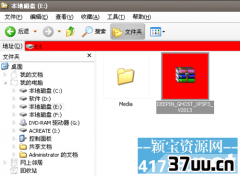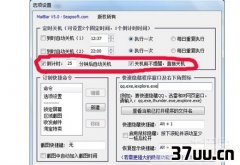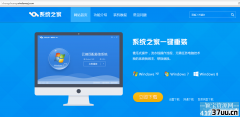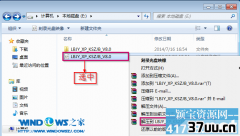win7无法进入安全模式,win7怎么进入安全模式
相信大家的电脑系统现在大部分都是windows7版本的了吧?但是随着windows7系统的普及,还是有许多用惯了windowsXP系统的朋友们不习惯使用windows7的版本。
就比如许多人都不知道在windows7的系统该怎么进入安全模式来删除一切顽固的文件和做一些查杀病毒的工作。
但是其实,windows7进入安全模式的方法和windowsXP进入安全模式的方法是十分相似的。
下面,小编就来给大家说一说如何进入windows7的安全模式。

安全模式小科普 windows操作系统中最为特别的一种模式便是安全模式了。
在不加载,不运行任何第三方设备的驱动程序的情况下安全的启动电脑便是安全模式的工作原理了。
在安全模式的运行状态下,用户可以十分便利便捷的修复和检查电脑系统的一些错误。

三种方法教你轻松进入win7的安全模式: 第一种方法:当我们想要进入win7安全模式的时候,首先如果电脑是关机状态的话,那就按下开机键,然后在windows7系统开机启动画面之前按下F8键,这样的话,屏幕上就会出现系统操作提示,会有三个版本的安全模式可供选择,大家可以按照提示选择自己想要进入哪种类型的安全模式,按下回车键即可进入自己选择的安全模式了。
如果电脑是开机状态,那就按下重启键,在windows7系统开机启动画面之前按下F8键,按照上述进行操作即可。

第二种方法:在我们按下开机键的出现启动画面之前,按住CTRL键不要松手,直到出现系统多操作启动菜单为止才可以松手进行下一步的操作。
然后只需选择进入自己需要的安全模式,然后按下回车键即可进入windows7的安全模式了。
第三种方法:如果想要进入安全模式的时候,觉得自己记不住该怎么按键,觉得按键十分复杂,那么小编还有一个不用按任何键的方法 1.首先要进入win7系统的桌面,然后同时按下window键和R键,接着桌面上就会出现一个运行框,这时只要在里面输入“msconfig”这个内容,并按下回车键即可。
2.按照以上步骤操作以后,会进入到一个系统配置中,在系统配置上方的找到“引导”选项,单击这个选项,就会看到windows7的引导项,然后在这个下方的“安全引项”前单击打上勾,然后单击底部的“确定”保存即可。
3.然后重启系统以后,电脑就会自动进入安全模式啦。

看完以上三种简单快捷的进入windows7安全模式方法,你是否学会了呢?进入安全模式以后,我们可以卸载垃圾驱动程序,修复系统的漏洞,还有可以进行系统还原,病毒查杀,更好的管理电脑。
如果你还是不太明白的话,那么小编就建议你去专业的电脑公司,叫专业人员帮你解决关于安全模式的问题哦,千万不要自己随意乱按,会引起卡机,死机等不好的系统现象的。
版权保护: 本文由 仆恨蕊 原创,转载请保留链接: https://www.37uu.cn/detail/9100.html